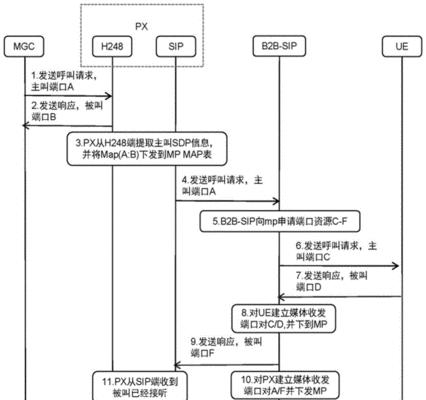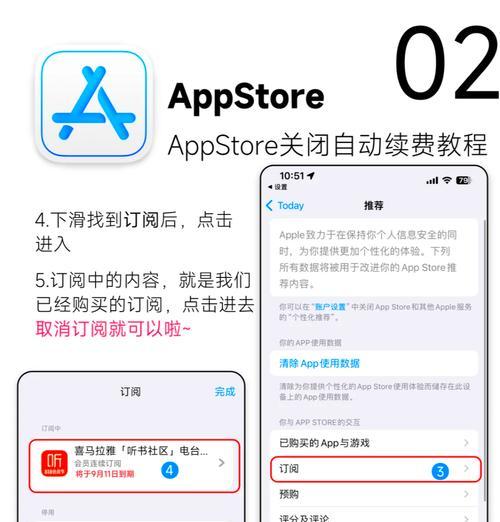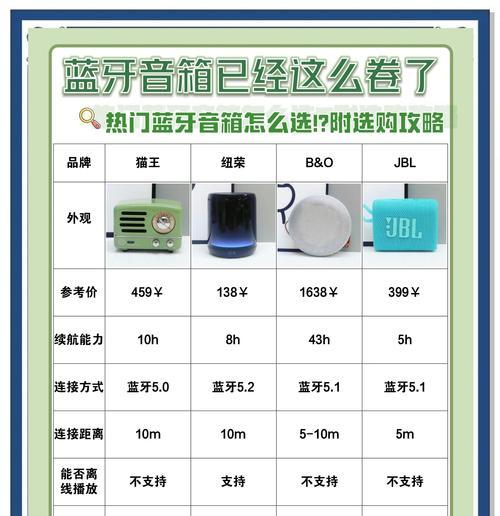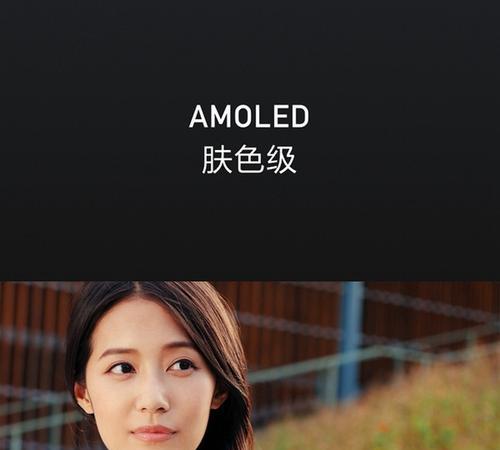非三大运营商机顶盒连接方法是什么?
随着科技的进步,我们有了越来越多的选择来观看电视节目。除了传统三大运营商提供的机顶盒外,市场上还有许多非三大运营商的机顶盒产品。这些机顶盒通常能够提供更多的功能和更灵活的定制选项。但对于很多用户来说,如何将这些非三大运营商的机顶盒正确连接和配置可能还是个未知数。本文将为您提供一份详细指南,教您如何连接非三大运营商机顶盒。
1.准备工作
在连接机顶盒之前,您需要准备一些基本的工具和设备。确保您具备以下物品:
非三大运营商的机顶盒
高清电视或显示器
HDMI线或AV线(取决于机顶盒和电视的接口)
电源适配器
网络连接(可选,如果需要互联网功能)
遥控器(通常随机顶盒附带)

2.机顶盒与电视的物理连接
找到机顶盒背后的接口。一般情况下,您会看到HDMI接口、AV接口、电源接口、网络接口(如以太网端口或Wi-Fi天线接口)等。
1.HDMI连接:
将HDMI线的一端插入机顶盒的HDMI输出接口。
另一端插入电视的HDMI输入端口。
确认连接良好,无松动。
2.AV连接(如果使用的是AV线):
将AV线的红、黄、白三色端口分别插入机顶盒和电视的对应输入端口。
确保颜色匹配,避免连接错误。
3.电源连接:
将电源适配器连接到机顶盒背后的电源输入口。
插入电源插座,开启机顶盒。

3.配置机顶盒
打开电视,切换到相应的输入源,以匹配您的HDMI或AV连接。
1.开机引导:
按下机顶盒的电源按钮,启动设备。
按照屏幕上的引导步骤进行初始设置,这通常包括选择语言、时区等。
2.网络连接(如需互联网功能):
在主界面找到“设置”或“网络设置”选项。
选择无线连接或有线连接,并按照提示输入您的WiFi密码或连接以太网。
完成网络连接,确保机顶盒可以访问互联网。

4.遥控器绑定与操作
1.绑定遥控器:
开启遥控器电源,并确保电池安装正确。
在机顶盒设置中找到“遥控器设置”或“遥控器配对”选项。
按照提示对遥控器进行配对。
2.学习遥控器操作:
熟悉遥控器上的每个按钮的功能。
使用遥控器操作机顶盒,如换台、调整音量、开启菜单等。
5.高级配置(可选)
如果您的机顶盒支持额外的高级功能,如第三方应用安装、家长控制等,您可以根据需要进行相应的配置。
1.安装应用:
在设置中找到“应用商店”或“应用管理”。
选择您需要的应用并按照提示完成安装。
2.家长控制:
在设置中寻找“家长控制”或类似选项。
设置密码并根据需要调整安全设置,以限制儿童观看不适宜的内容。
6.常见问题解决
在连接和配置过程中,您可能会遇到一些常见的问题。下面是一些解决方法:
图像/声音问题:
检查所有的连接线是否牢固。
确认HDMI和AV线是否适用于您的设备。
尝试更换不同的输入源或重新启动机顶盒。
网络连接问题:
确认WiFi密码是否输入正确。
检查路由器是否正常工作。
如果使用有线连接,确保网线无损坏并正确插入。
结语
通过以上步骤,您应该能够顺利完成非三大运营商机顶盒的连接和配置。每一步都是为了确保您能获得最佳的观看体验。如果您遇到任何困难,请根据本文提供的指导步骤仔细检查。希望本文能帮助您轻松享受丰富多彩的电视节目和应用体验。
版权声明:本文内容由互联网用户自发贡献,该文观点仅代表作者本人。本站仅提供信息存储空间服务,不拥有所有权,不承担相关法律责任。如发现本站有涉嫌抄袭侵权/违法违规的内容, 请发送邮件至 3561739510@qq.com 举报,一经查实,本站将立刻删除。
- 站长推荐
- 热门tag
- 标签列表